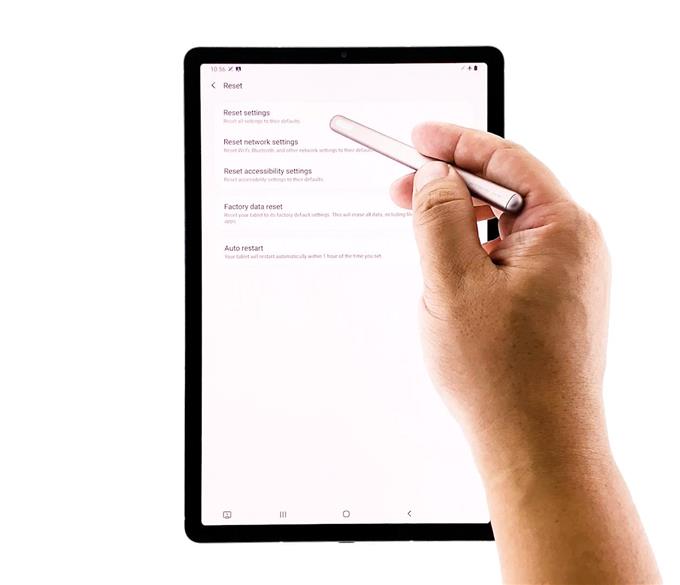När du felsöker en Galaxy Tab S6 som fortsätter att starta om är det första du behöver göra tvångsstart och försök sedan ansluta den till laddaren. Om den fortfarande startar om efter det, är det den tiden du måste återställa alla dess inställningar eller helt enkelt göra fabriksinställningen.
Vissa ägare av Galaxy Tab S6 har bugts av slumpmässiga omstarter. Problemet började enligt uppgift kort efter att de har uppdaterat sina surfplattor till Android 10. Det kan vara berättigat att tro att den nya uppdateringen orsakar problemet, men som ägare bör du försöka göra en grundläggande felsökning för att se om du kan få enhet att arbeta.
Det är vad vi ska göra i det här inlägget. Vi kommer att vägleda dig om vad du behöver göra för att din Tab S6 ska fungera perfekt igen genom att undersöka alla möjligheter och utesluta dem efter varandra tills vi vet vad orsaken är. Om du är en av användarna med det här problemet är det du behöver göra:
Första lösningen: Gör den tvingade omstarten på fliken S6

Genom att göra detta utesluts möjligheten att problemet orsakas av en app. Så här startar du om surfplattan i säkert läge:
- Tryck och håll ned strömbrytaren tills alternativen visas.
- Tryck och håll ner alternativet Stäng av tills det ändras till säkert läge.
- Tryck på ikonen för säkert läge för att starta om din enhet.
- När omstarten har lyckats, bör du se ’Safe mode’ i det nedre vänstra hörnet av skärmen.
I detta läge, observera din surfplatta för att se om den fortfarande startar om. Om det fortfarande gör det, gå vidare till nästa lösning. Men om problemet är rätt, betyder det att det finns en tredjepartsapp som orsakar problemet. Hitta och avinstallera det så löser problemet.
Den andra lösningen: Prova att ladda din surfplatta
Nästa är att vi måste utesluta möjligheten att det är ett batteriproblem. Om batteriet är skadat startar inte surfplattan om den är ansluten till laddaren.
Så använd den ursprungliga laddaren och anslut din surfplatta till den med den ursprungliga kabeln. Om den fortfarande startar om även om den är ansluten till laddaren kan du prova nästa lösning. Om det inte gör det finns det en möjlighet att problemet är med batteriet. Men fortsätt felsökningen av din enhet och se vad som händer.
Tredje lösningen: Återställ alla inställningar

Efter de två första lösningarna och din surfplatta fortfarande fortsätter att starta om, vad du måste göra nästa är att återställa alla dess inställningar utan att ta bort dina filer. Det är möjligt att det finns några olämpliga inställningar som orsakar problemet. Här är hur:
Dra ner från toppen av skärmen och knacka sedan på ikonen Inställningar.
- Hitta och knacka på General management.
- Tryck på Återställ.
- Klicka på Återställ inställningar.
- Klicka på knappen Återställ inställningar.
- Om du uppmanas att ange din PIN-kod, lösenord eller mönster.
- Tryck till slut Återställ.
Om detta inte löser problemet har du inget annat val än att återställa din enhet.
Fjärde lösningen: Fabriksinställ din surfplatta

Så länge det inte är något problem med hårdvaran kan en återställning fixa den. Se dock till att skapa en kopia av dina viktiga filer innan återställningen. Följ dessa steg när du är redo:
- Dra ner från toppen av skärmen och knacka sedan på ikonen Inställningar.
- Hitta och knacka på General management.
- Tryck på Återställ.
- Tryck på Fabriksdataåterställning.
- Rulla ner till botten av skärmen och knacka på Återställ.
- Om du uppmanas att ange din PIN-kod, lösenord eller mönster.
- Tryck till slut Ta bort alla.
Om problemet av någon anledning fortsätter även efter återställningen, låt en tekniker kontrollera din surfplatta åt dig.
Och det är ganska mycket vad du behöver göra med din Galaxy Tab S6 som fortsätter att starta om.
Jag hoppas att vi har kunnat hjälpa dig på ett eller annat sätt.
Stöd oss genom att prenumerera på vår Youtube-kanal.
LÄS OCH:
- Galaxy Tab S6 kommer inte att ansluta till WiFi
- Galaxy Tab S6 håller frysning? Prova dessa fem lösningar för att fixa det
- Galaxy Tab S6 debiteras inte? Prova dessa lösningar